怎么添加或删除开机启动项
- 格式:docx
- 大小:100.52 KB
- 文档页数:2
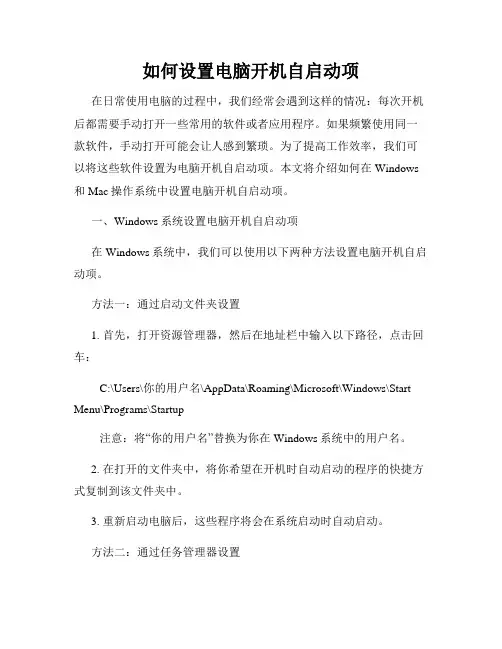
如何设置电脑开机自启动项在日常使用电脑的过程中,我们经常会遇到这样的情况:每次开机后都需要手动打开一些常用的软件或者应用程序。
如果频繁使用同一款软件,手动打开可能会让人感到繁琐。
为了提高工作效率,我们可以将这些软件设置为电脑开机自启动项。
本文将介绍如何在Windows 和Mac操作系统中设置电脑开机自启动项。
一、Windows系统设置电脑开机自启动项在Windows系统中,我们可以使用以下两种方法设置电脑开机自启动项。
方法一:通过启动文件夹设置1. 首先,打开资源管理器,然后在地址栏中输入以下路径,点击回车:C:\Users\你的用户名\AppData\Roaming\Microsoft\Windows\Start Menu\Programs\Startup注意:将“你的用户名”替换为你在Windows系统中的用户名。
2. 在打开的文件夹中,将你希望在开机时自动启动的程序的快捷方式复制到该文件夹中。
3. 重新启动电脑后,这些程序将会在系统启动时自动启动。
方法二:通过任务管理器设置1. 按下Ctrl + Shift + Esc键组合打开任务管理器。
2. 在任务管理器窗口中,切换到“启动”选项卡。
3. 在启动选项卡中,找到你希望在开机时自动启动的程序。
右键点击该程序,然后选择“启用”。
4. 重新启动电脑后,这些程序将会在系统启动时自动启动。
二、Mac系统设置电脑开机自启动项在Mac操作系统中,我们可以使用以下两种方法设置电脑开机自启动项。
方法一:通过“系统偏好设置”设置1. 首先,点击屏幕左上角的苹果图标,然后选择“系统偏好设置”。
2. 在“系统偏好设置”窗口中,点击“用户与群组”。
3. 在“用户与群组”窗口中,点击左边的“登录项”选项卡。
4. 在登录项选项卡中,点击右下角的“+”按钮。
5. 在弹出的对话框中,选择你希望在开机时自动启动的程序,然后点击“添加”。
6. 重新启动电脑后,这些程序将会在系统启动时自动启动。
![[如何删除系统启动项]如何用bcdedit命令删除win7开机多余的启动选项-](https://uimg.taocdn.com/5263e9d44128915f804d2b160b4e767f5acf8021.webp)
[如何删除系统启动项]如何用bcdedit命令删除win7开机多余的启动选项?篇一: 如何用bcdedit命令删除win7开机多余的启动选项?转载:one废墟的空间------------------------------------------------------------------------------------如何用bcdedit命令删除win7开机多余的启动选项?2010-09-14 22:16 如何用bcdedit命令删除win7开机多余的启动选项?我的系统是win7,之前为了做备份在F盘装了1个备用Win7系统,之后装好现在的Win7系统后,将之前安装在的F盘系统删除后,重启发现系统的引导选项还是存在,如何删除win7开机多余的启动选项的想法就萌发了。
当然首先想到的是通过开始>运行>msconfig>系统配置>引导>将多余的启动选项删除就可以,但是经证实这种方法无法彻底,存在瑕疵。
说明:上面这种方法会同时将系统配置>常规>启动选择>“正常启动”修改成“有选择的启动”,如下图,只要将启动选择修改回“正常启动”时,被删除的启动选项就又回来了,不够完美。
想起之前的XP系统可以在C盘找到boot.ini文件进行修改就行了,刚玩win7所以一直以为是存放位置或帐号权限问题而无法找到,后在百度搜索了一下,win7系统引导文件是由1个bcdedit.exe 程序控制,该程序必须由管理员权限才能进行启用。
之后就开启administrator帐号开启bcdedit.exe进行研究。
在研究发现可以通过以下方法将多余的引导选项进行删除:1、列出存储中的项。
bcdedit /enum2、删除存储中指定的操作系统项,并从显示顺序中删除该项。
bcdedit /delete {GUID} /cleanup如:下列命令删除存储中指定的操作系统项,并从显示顺序中删除该项:bcdedit/delete {ca988616-ad03-11df-a70a-c417fef65b21} /cleanupBCDEDIT - 启动配置数据存储编辑器Bcdedit.exe命令行工具用于修改启动配置数据存储。
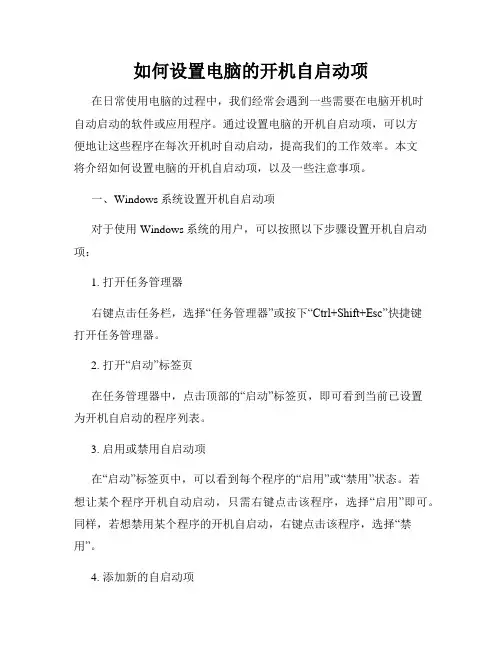
如何设置电脑的开机自启动项在日常使用电脑的过程中,我们经常会遇到一些需要在电脑开机时自动启动的软件或应用程序。
通过设置电脑的开机自启动项,可以方便地让这些程序在每次开机时自动启动,提高我们的工作效率。
本文将介绍如何设置电脑的开机自启动项,以及一些注意事项。
一、Windows系统设置开机自启动项对于使用Windows系统的用户,可以按照以下步骤设置开机自启动项:1. 打开任务管理器右键点击任务栏,选择“任务管理器”或按下“Ctrl+Shift+Esc”快捷键打开任务管理器。
2. 打开“启动”标签页在任务管理器中,点击顶部的“启动”标签页,即可看到当前已设置为开机自启动的程序列表。
3. 启用或禁用自启动项在“启动”标签页中,可以看到每个程序的“启用”或“禁用”状态。
若想让某个程序开机自动启动,只需右键点击该程序,选择“启用”即可。
同样,若想禁用某个程序的开机自启动,右键点击该程序,选择“禁用”。
4. 添加新的自启动项若想添加新的自启动项,可以在“启动”标签页中点击“打开任务管理器”下方的“打开文件夹”按钮,即可打开系统自启动文件夹。
将想要开机自启动的程序的快捷方式拖放至该文件夹中即可。
5. 确认设置完成上述步骤后,重新启动电脑,设置的开机自启动项将会生效。
在下一次开机时,这些程序将自动启动。
二、macOS系统设置开机自启动项对于使用macOS系统的用户,可以按照以下步骤设置开机自启动项:1. 打开系统偏好设置点击屏幕左上角的苹果图标,选择“系统偏好设置”。
2. 进入“用户与群组”设置在“系统偏好设置”窗口中,点击“用户与群组”图标。
3. 进入“登录项”设置在“用户与群组”设置窗口中,选中左侧列表中的用户账户,在右侧的选项卡中点击“登录项”。
4. 添加或删除自启动项在“登录项”选项卡中,可以看到当前已设置为开机自启动的程序列表。
要添加新的自启动项,点击左下角的“+”按钮,并选择想要开机自启动的程序。
要删除已设定的开机自启动项,选中该项后,点击左下角的“-”按钮。
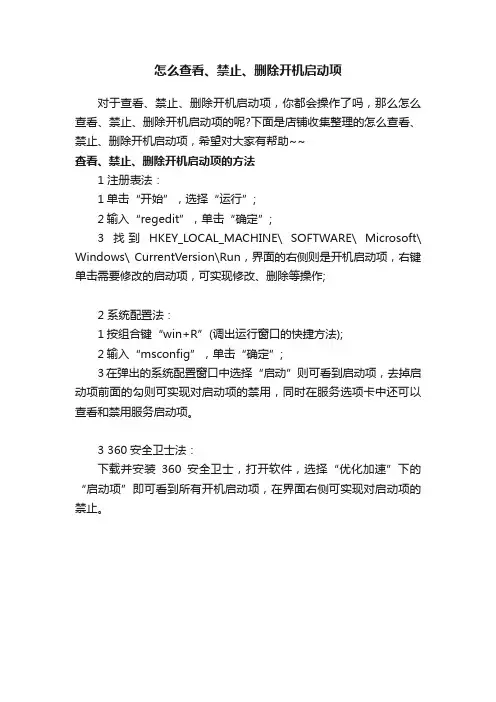
怎么查看、禁止、删除开机启动项
对于查看、禁止、删除开机启动项,你都会操作了吗,那么怎么查看、禁止、删除开机启动项的呢?下面是店铺收集整理的怎么查看、禁止、删除开机启动项,希望对大家有帮助~~
查看、禁止、删除开机启动项的方法
1 注册表法:
1单击“开始”,选择“运行”;
2输入“regedit”,单击“确定”;
3找到HKEY_LOCAL_MACHINE\ SOFTWARE\ Microsoft\ Windows\ CurrentVersion\Run,界面的右侧则是开机启动项,右键单击需要修改的启动项,可实现修改、删除等操作;
2 系统配置法:
1按组合键“win+R”(调出运行窗口的快捷方法);
2输入“msconfig”,单击“确定”;
3在弹出的系统配置窗口中选择“启动”则可看到启动项,去掉启动项前面的勾则可实现对启动项的禁用,同时在服务选项卡中还可以查看和禁用服务启动项。
3 360安全卫士法:
下载并安装360安全卫士,打开软件,选择“优化加速”下的“启动项”即可看到所有开机启动项,在界面右侧可实现对启动项的禁止。
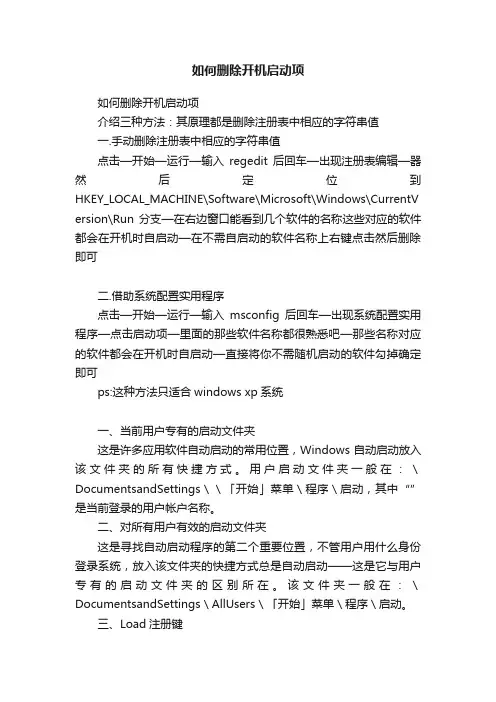
如何删除开机启动项如何删除开机启动项介绍三种方法:其原理都是删除注册表中相应的字符串值一.手动删除注册表中相应的字符串值点击—开始—运行—输入regedit后回车—出现注册表编辑—器然后定位到HKEY_LOCAL_MACHINE\Software\Microsoft\Windows\CurrentV ersion\Run分支—在右边窗口能看到几个软件的名称这些对应的软件都会在开机时自启动—在不需自启动的软件名称上右键点击然后删除即可二.借助系统配置实用程序点击—开始—运行—输入msconfig后回车—出现系统配置实用程序—点击启动项—里面的那些软件名称都很熟悉吧—那些名称对应的软件都会在开机时自启动—直接将你不需随机启动的软件勾掉确定即可ps:这种方法只适合windows xp系统一、当前用户专有的启动文件夹这是许多应用软件自动启动的常用位置,Windows自动启动放入该文件夹的所有快捷方式。
用户启动文件夹一般在:\DocumentsandSettings\\「开始」菜单\程序\启动,其中“”是当前登录的用户帐户名称。
二、对所有用户有效的启动文件夹这是寻找自动启动程序的第二个重要位置,不管用户用什么身份登录系统,放入该文件夹的快捷方式总是自动启动——这是它与用户专有的启动文件夹的区别所在。
该文件夹一般在:\DocumentsandSettings\AllUsers\「开始」菜单\程序\启动。
三、Load注册键介绍该注册键的资料不多,实际上它也能够自动启动程序。
位置:HKEY_CURRENT_USER\Software\Microsoft\WindowsNT \CurrentVersion\Windows\load。
四、Userinit注册键位置:HKEY_LOCAL_MACHINE\SOFTWARE\Microsoft\WindowsNT\CurrentVersion\Winlogon\Userinit。
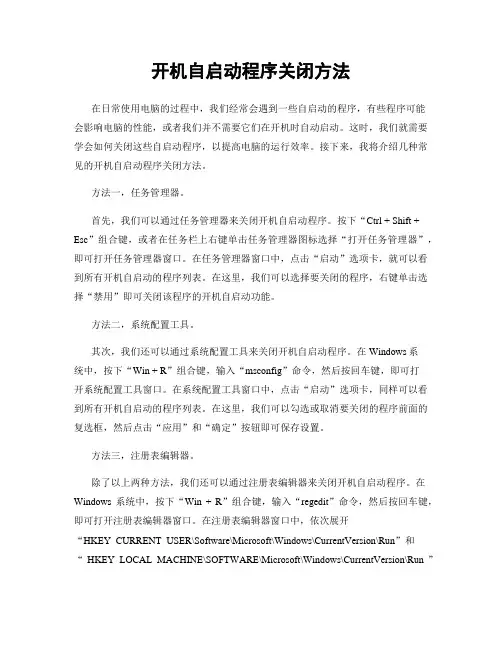
开机自启动程序关闭方法在日常使用电脑的过程中,我们经常会遇到一些自启动的程序,有些程序可能会影响电脑的性能,或者我们并不需要它们在开机时自动启动。
这时,我们就需要学会如何关闭这些自启动程序,以提高电脑的运行效率。
接下来,我将介绍几种常见的开机自启动程序关闭方法。
方法一,任务管理器。
首先,我们可以通过任务管理器来关闭开机自启动程序。
按下“Ctrl + Shift + Esc”组合键,或者在任务栏上右键单击任务管理器图标选择“打开任务管理器”,即可打开任务管理器窗口。
在任务管理器窗口中,点击“启动”选项卡,就可以看到所有开机自启动的程序列表。
在这里,我们可以选择要关闭的程序,右键单击选择“禁用”即可关闭该程序的开机自启动功能。
方法二,系统配置工具。
其次,我们还可以通过系统配置工具来关闭开机自启动程序。
在Windows系统中,按下“Win + R”组合键,输入“msconfig”命令,然后按回车键,即可打开系统配置工具窗口。
在系统配置工具窗口中,点击“启动”选项卡,同样可以看到所有开机自启动的程序列表。
在这里,我们可以勾选或取消要关闭的程序前面的复选框,然后点击“应用”和“确定”按钮即可保存设置。
方法三,注册表编辑器。
除了以上两种方法,我们还可以通过注册表编辑器来关闭开机自启动程序。
在Windows系统中,按下“Win + R”组合键,输入“regedit”命令,然后按回车键,即可打开注册表编辑器窗口。
在注册表编辑器窗口中,依次展开“HKEY_CURRENT_USER\Software\Microsoft\Windows\CurrentVersion\Run”和“HKEY_LOCAL_MACHINE\SOFTWARE\Microsoft\Windows\CurrentVersion\Run”路径,就可以看到所有开机自启动的程序列表。
在这里,我们可以右键单击要关闭的程序,选择“删除”即可。
方法四,第三方工具。
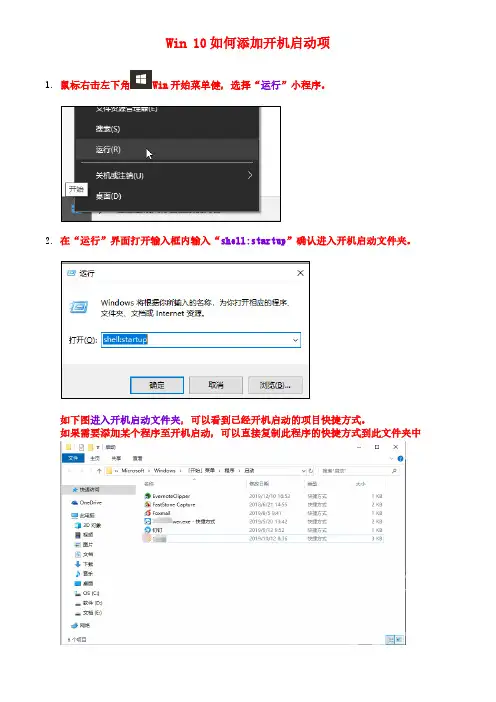
Win 10如何添加开机启动项
1.鼠标右击左下角Win开始菜单健,选择“运行”小程序。
2.在“运行”界面打开输入框内输入“shell:startup”确认进入开机启动文件夹。
如下图进入开机启动文件夹,可以看到已经开机启动的项目快捷方式。
如果需要添加某个程序至开机启动,可以直接复制此程序的快捷方式到此文件夹中
3.在开机启动文件夹添加要启动的程序快捷方式后,在任务栏右键选择打开任务管理器。
在任务管理器--启动项列表中可以看到想要添加的开机启动项是否添加成功
4.如需要删除某个开机启动项,可以在任务管理器--启动项中选择该程序。
(右键--禁用,或
点击右下角“禁用”按钮即可关闭此程序开机启动。
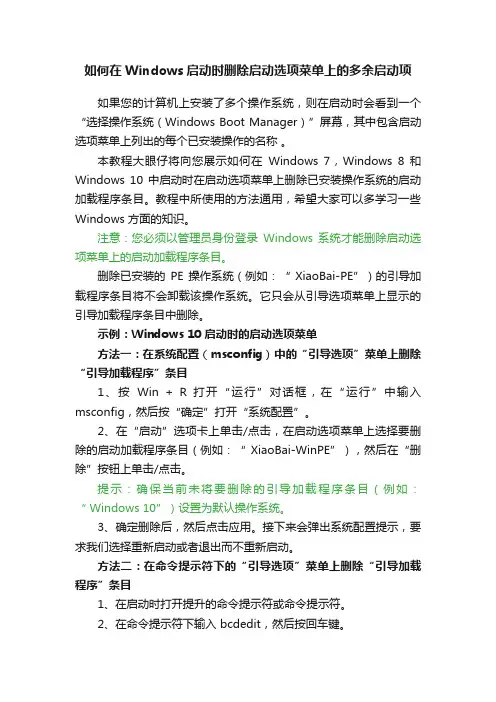
如何在Windows启动时删除启动选项菜单上的多余启动项如果您的计算机上安装了多个操作系统,则在启动时会看到一个“选择操作系统(Windows Boot Manager)”屏幕,其中包含启动选项菜单上列出的每个已安装操作的名称。
本教程大眼仔将向您展示如何在Windows 7,Windows 8 和Windows 10 中启动时在启动选项菜单上删除已安装操作系统的启动加载程序条目。
教程中所使用的方法通用,希望大家可以多学习一些Windows 方面的知识。
注意:您必须以管理员身份登录Windows 系统才能删除启动选项菜单上的启动加载程序条目。
删除已安装的PE 操作系统(例如:“ XiaoBai-PE”)的引导加载程序条目将不会卸载该操作系统。
它只会从引导选项菜单上显示的引导加载程序条目中删除。
示例:Windows 10 启动时的启动选项菜单方法一:在系统配置(msconfig)中的“引导选项”菜单上删除“引导加载程序”条目1、按Win + R 打开“运行”对话框,在“运行”中输入msconfig,然后按“确定”打开“系统配置”。
2、在“启动”选项卡上单击/点击,在启动选项菜单上选择要删除的启动加载程序条目(例如:“ XiaoBai-WinPE”),然后在“删除”按钮上单击/点击。
提示:确保当前未将要删除的引导加载程序条目(例如:“ Windows 10”)设置为默认操作系统。
3、确定删除后,然后点击应用。
接下来会弹出系统配置提示,要求我们选择重新启动或者退出而不重新启动。
方法二:在命令提示符下的“引导选项”菜单上删除“引导加载程序”条目1、在启动时打开提升的命令提示符或命令提示符。
2、在命令提示符下输入 bcdedit,然后按回车键。
3、在顶部的“ Windows 启动管理器”部分中,查看默认值的右侧,以了解当前默认操作系统(例如:“ Windows 10”)的标识符值(例如:“ {current}”)。
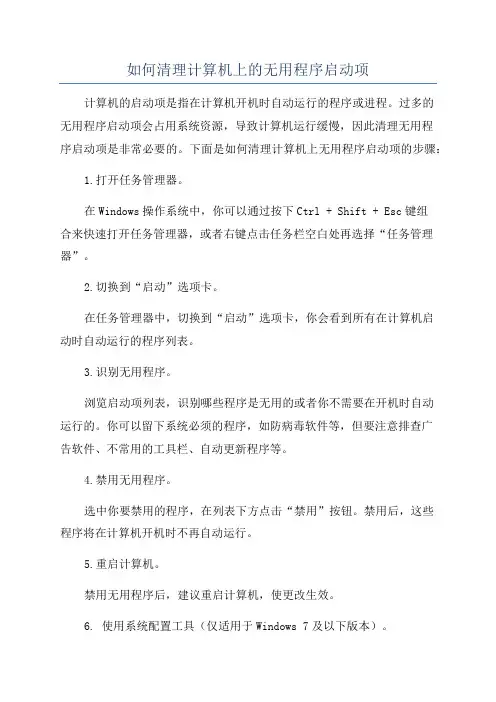
如何清理计算机上的无用程序启动项计算机的启动项是指在计算机开机时自动运行的程序或进程。
过多的无用程序启动项会占用系统资源,导致计算机运行缓慢,因此清理无用程序启动项是非常必要的。
下面是如何清理计算机上无用程序启动项的步骤:1.打开任务管理器。
在Windows操作系统中,你可以通过按下Ctrl + Shift + Esc键组合来快速打开任务管理器,或者右键点击任务栏空白处再选择“任务管理器”。
2.切换到“启动”选项卡。
在任务管理器中,切换到“启动”选项卡,你会看到所有在计算机启动时自动运行的程序列表。
3.识别无用程序。
浏览启动项列表,识别哪些程序是无用的或者你不需要在开机时自动运行的。
你可以留下系统必须的程序,如防病毒软件等,但要注意排查广告软件、不常用的工具栏、自动更新程序等。
4.禁用无用程序。
选中你要禁用的程序,在列表下方点击“禁用”按钮。
禁用后,这些程序将在计算机开机时不再自动运行。
5.重启计算机。
禁用无用程序后,建议重启计算机,使更改生效。
6. 使用系统配置工具(仅适用于Windows 7及以下版本)。
如果你使用的是Windows 7或以下版本的操作系统,你还可以使用系统配置工具来管理启动项。
按下Win + R键组合,输入“msconfig”并点击“确定”来打开系统配置工具。
切换到“启动”选项卡,然后取消勾选你要禁用的启动项。
最后点击“应用”和“确定”,重启计算机使更改生效。
另外1.使用清理工具。
有许多清理工具可以帮助你自动识别和禁用无用的启动项,如CCleaner和Glary Utilities等。
这些工具可以扫描并识别无效的启动项,让你可以轻松地禁用它们。
2.手动删除无用程序。
对于那些无需在计算机开机时自动运行的程序,你可以通过打开程序的设置或选项菜单来禁用它们的自启动。
例如,对于一些安装在计算机中的程序,你可以在其设置菜单中找到“自动启动”或“启动项”选项,然后禁用它们的自启动。
无用程序启动项可以在一定程度上影响计算机的性能和启动速度,因此定期清理这些启动项是非常重要的。
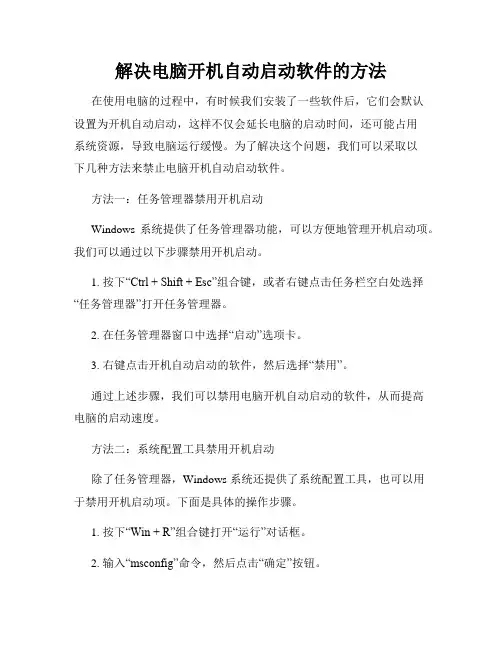
解决电脑开机自动启动软件的方法在使用电脑的过程中,有时候我们安装了一些软件后,它们会默认设置为开机自动启动,这样不仅会延长电脑的启动时间,还可能占用系统资源,导致电脑运行缓慢。
为了解决这个问题,我们可以采取以下几种方法来禁止电脑开机自动启动软件。
方法一:任务管理器禁用开机启动Windows 系统提供了任务管理器功能,可以方便地管理开机启动项。
我们可以通过以下步骤禁用开机启动。
1. 按下“Ctrl + Shift + Esc”组合键,或者右键点击任务栏空白处选择“任务管理器”打开任务管理器。
2. 在任务管理器窗口中选择“启动”选项卡。
3. 右键点击开机自动启动的软件,然后选择“禁用”。
通过上述步骤,我们可以禁用电脑开机自动启动的软件,从而提高电脑的启动速度。
方法二:系统配置工具禁用开机启动除了任务管理器,Windows 系统还提供了系统配置工具,也可以用于禁用开机启动项。
下面是具体的操作步骤。
1. 按下“Win + R”组合键打开“运行”对话框。
2. 输入“msconfig”命令,然后点击“确定”按钮。
3. 在系统配置窗口的“启动”选项卡中,可以看到所有开机启动的软件列表。
4. 取消勾选需要禁用的软件项,然后点击“确定”按钮。
通过使用系统配置工具,我们也能够有效地禁用电脑开机自动启动的软件。
方法三:软件自身设置禁用开机启动有些软件在安装时会提供禁用开机启动的选项,我们可以直接在软件设置中进行操作。
具体步骤可能因软件而异,一般可按照以下方式操作。
1. 打开对应软件。
2. 在软件菜单栏或设置界面中找到“启动”或“设置”等选项。
3. 取消“开机启动”或类似选项的勾选。
4. 保存并关闭软件。
通过软件自身的设置,我们可以轻松禁用该软件的开机自动启动功能。
方法四:注册表编辑禁用开机启动对于一些特殊情况下的软件,我们可以通过编辑注册表来禁用其开机启动。
请注意,在进行注册表编辑之前,一定要小心谨慎操作,避免误操作导致系统问题。
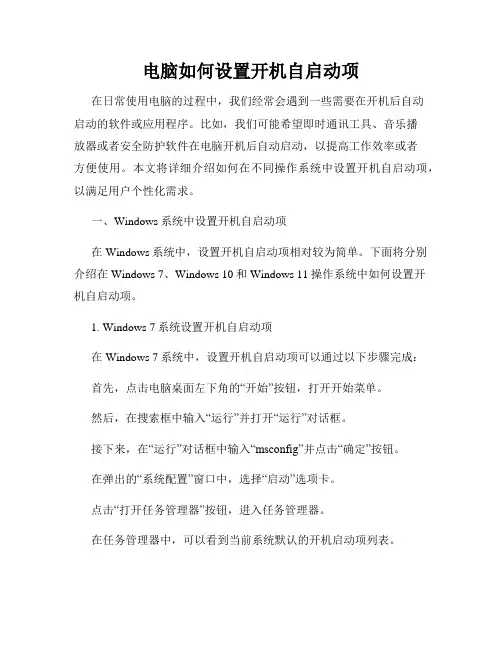
电脑如何设置开机自启动项在日常使用电脑的过程中,我们经常会遇到一些需要在开机后自动启动的软件或应用程序。
比如,我们可能希望即时通讯工具、音乐播放器或者安全防护软件在电脑开机后自动启动,以提高工作效率或者方便使用。
本文将详细介绍如何在不同操作系统中设置开机自启动项,以满足用户个性化需求。
一、Windows系统中设置开机自启动项在Windows系统中,设置开机自启动项相对较为简单。
下面将分别介绍在Windows 7、Windows 10和Windows 11操作系统中如何设置开机自启动项。
1. Windows 7系统设置开机自启动项在Windows 7系统中,设置开机自启动项可以通过以下步骤完成:首先,点击电脑桌面左下角的“开始”按钮,打开开始菜单。
然后,在搜索框中输入“运行”并打开“运行”对话框。
接下来,在“运行”对话框中输入“msconfig”并点击“确定”按钮。
在弹出的“系统配置”窗口中,选择“启动”选项卡。
点击“打开任务管理器”按钮,进入任务管理器。
在任务管理器中,可以看到当前系统默认的开机启动项列表。
选择需要设置为开机自启动的程序,右键点击该程序,选择“启用”选项。
最后,点击“确定”按钮关闭“系统配置”窗口。
重新启动电脑,设置的开机自启动项即会生效。
2. Windows 10系统设置开机自启动项在Windows 10系统中,设置开机自启动项的方法也很简单:首先,使用键盘快捷键“Ctrl + Shift + Esc”打开任务管理器。
在任务管理器中,选择“启动”选项卡。
在启动选项卡中,可以看到当前系统默认的开机启动项列表。
找到需要设置为开机自启动的程序,右键点击该程序,选择“启用”。
关闭任务管理器。
重新启动电脑,设置的开机自启动项即会生效。
3. Windows 11系统设置开机自启动项Windows 11系统相比于Windows 10系统,设置开机自启动项的方法也略有不同:首先,使用键盘快捷键“Ctrl + Shift + Esc”打开任务管理器。
BIOS设置启动项调整方法BIOS(Basic Input/Output System)是计算机系统中用于初始化硬件设备并加载操作系统的程序。
通过调整BIOS设置中的启动项,我们可以选择启动的设备和顺序,从而灵活控制计算机的启动过程。
本文将介绍如何进行BIOS设置启动项的调整。
1. 进入BIOS设置界面通常,在开机过程中按下Del键、F2键或者F10键可以进入计算机的BIOS设置界面。
不同的计算机品牌和型号可能有所不同,请根据自己的电脑型号来确定正确的按键。
2. 导航至启动项一旦进入BIOS设置界面,使用键盘的方向键(上下左右)在菜单中导航,找到“启动”、“Boot”或类似的选项。
这个选项可能位于不同的标签页下,取决于你的计算机。
3. 调整启动顺序在启动选项中,通常会显示当前的启动设备列表。
使用键盘的方向键移动到需要调整的启动设备上。
一些BIOS界面可以通过拖拽或使用加减号来改变设备的启动顺序,而其他界面可能需要通过菜单选项进行调整。
4. 添加或删除启动设备有时候,我们可能希望添加新的启动设备或者删除某些不再需要的设备。
在BIOS设置界面中,可以通过相关选项进行添加或删除操作。
5. 保存并退出调整完毕后,使用键盘上的功能键选择“保存并退出”或者“Save and Exit”。
根据BIOS界面的不同,可能会需要确认保存的操作。
6. 测试启动顺序重新启动计算机后,系统会按照调整后的启动顺序尝试加载操作系统。
确保选择的设备是正确且能够正常引导系统。
需要注意的是,BIOS设置是一项敏感操作,请谨慎操作,避免误操作导致系统无法启动。
如果不确定如何进行设置,建议在修改前先做好备份,或者咨询计算机厂商或专业人士的帮助。
总结:通过调整BIOS设置中的启动项,我们可以自定义计算机的启动设备和顺序。
本文介绍了在BIOS设置界面中进行启动项调整的方法,包括进入BIOS设置界面、导航至启动项、调整启动顺序、添加或删除启动设备以及保存并退出的步骤。
Win7系统开机自动运行的程序是否存在病毒文件以及采取相应的处理。
现给大家介绍Win7表键值中删除开机启动项的方法,以解决Win7系统开机自动运行程序或者文件导致的一系列问题。
具体步骤方法如下:
1、点击"开始搜索"在搜索框中输入"regedit"。
2、搜索出的结果中,在regedit上右击选择"以管理员身份运行"。
3、在打开的表编辑器中找到以下键值:
HKEY_CURRENT_USER\Software\Microsoft\Windows\CurrentVersion\Run
HKEY_CURRENT_USER\Software\Microsoft\Windows\CurrentVersion\Runonce
HKEY_LOCAL_MACHINE\SOFTWARE\Microsoft\Windows\CurrentVersion\Run
HKEY_LOCAL_MACHINE\SOFTWARE\Microsoft\Windows\CurrentVersion\RunOnce
HKEY_LOCAL_MACHINE\SOFTWARE\Microsoft\Windows\CurrentVersion\RunOnceEx
4、在右侧面板中查看和子项目中不需要的开机启动项的项目,在项目上右击选择删除,将它们删除掉即可。
PS:表的设置与修改务必慎重,建议大家最好在此操作前备份好表。
怎么删除电脑多余的系统启动项电脑多余的系统启动项很多,该怎么办呢,那么怎么删除电脑多余的系统启动项的呢?下面是店铺收集整理的怎么删除电脑多余的系统启动项,希望对大家有帮助~~删除电脑多余的系统启动项的方法工具/原料电脑方法/步骤通常情况下出现在电脑重装系统之后(成功或者不成功)重装系统成功的等待电脑开机,而没有成功的,待重装成功进入开机界面,然后点击开始菜单,选择运行,或者直接‘win图标键+r’快捷键进入运行窗口,在窗口中输入‘msconfig’命令,敲击回车执行。
3在弹出的‘系统配置’窗口,切换到‘引导’选项卡,选中要删除的启动项,点击下方的删除命令即可。
电脑多余的系统启动项很多,该怎么办呢,那么怎么删除电脑多余的系统启动项的呢?下面是店铺收集整理的怎么删除电脑多余的系统启动项,希望对大家有帮助~~删除电脑多余的系统启动项的方法工具/原料电脑方法/步骤通常情况下出现在电脑重装系统之后(成功或者不成功)重装系统成功的等待电脑开机,而没有成功的,待重装成功进入开机界面,然后点击开始菜单,选择运行,或者直接‘win图标键+r’快捷键进入运行窗口,在窗口中输入‘msconfig’命令,敲击回车执行。
3在弹出的‘系统配置’窗口,切换到‘引导’选项卡,选中要删除的启动项,点击下方的删除命令即可。
电脑多余的系统启动项很多,该怎么办呢,那么怎么删除电脑多余的系统启动项的呢?下面是店铺收集整理的怎么删除电脑多余的系统启动项,希望对大家有帮助~~删除电脑多余的系统启动项的方法工具/原料电脑方法/步骤通常情况下出现在电脑重装系统之后(成功或者不成功)重装系统成功的等待电脑开机,而没有成功的,待重装成功进入开机界面,然后点击开始菜单,选择运行,或者直接‘win图标键+r’快捷键进入运行窗口,在窗口中输入‘msconfig’命令,敲击回车执行。
3在弹出的‘系统配置’窗口,切换到‘引导’选项卡,选中要删除的启动项,点击下方的删除命令即可。
增加开机启动项懂点计算机的人都知道,有些软件安装好后开机会自动打开,有时为了节省开机的时间,我们会删除或禁用这些自启动。
至于如何删除会有很多方法,例如软件自身可以设置,或者利用其他一些工具如window优化大师,甚至一些杀毒软件都可以,如Ewido等等。
反正如何去删除许多人都知道,但是近来我碰到个问题,就是经常开机后不显示桌面图标,可能是中了某种病毒,也可能是我使用优化大师优化时把explorer.exe 启动项给优化掉了,虽然我可以→按"“Ctrl+Alt”+“Del”,调出“Windows任务管理器”,点文件→新建任务→输入“explorer.exe”→确定,就可以恢复显示桌面,但每次要我开机后都这样做,太麻烦了,于是去网上查询了一下如何设置,在这里也介绍给各位,希望能给大家带来一些帮助。
方法一:找到你需要的开机自动启动文件,点右键选择“发送到桌面快捷方式”,这样制作了一个启动项的快捷方式,然后点电脑左下角的“开始”→“程序”→“启动”,点击鼠标右键,选择“打开”,然后在里面放入你要添加的程序快捷方式就可以了。
当然如果启动项没有被删的话,就不需要这么麻烦,可以直接在“开始”→“运行”里输入“msconfig”确定→打开“系统配置使用程序”→点“启动”项,在启动项里找找没打勾的里面有没有你需要的那个启动项,点击打勾即可!方法二:点“开始”→“运行”,输入“Gpedit.msc”;打开“组策略”→“本地计算机策略”中有两个选项:“计算机配置”与“用户配置”,展开“用户配置→管理模板→系统→登录”,双击“在用户登录时运行这些程序”子项进行属性设置,选定“设置”项中的“已启用”项并单击“显示”按钮弹出“显示内容”窗口,再单击“添加”按钮,在“添加项目”窗口内的文本框中输入要自启动的程序的路径,确定即可!上面我提到,我是因为开机不显示桌面图标才研究的以上“增加开机启动项的方法”,在这里我顺便简单介绍一下我的解决方法:首先,在安全模式下整盘杀毒,然后使用Windows清理助手进行Windows清理与修复,最后使用上述方法二“组策略”,添加“explorer”启动项,确定,重启计算机,就“OK”啦!。
Windows系统如何设置开机自启动项Windows系统是一款被广泛应用于个人电脑和企业设备的操作系统。
为了提高使用效率,Windows系统提供了开机自启动项功能,可以在系统启动时自动加载所需的应用程序或服务。
本文将详细介绍Windows系统如何设置开机自启动项,以便用户能够自定义启动项,实现个性化的系统设置。
一、通过任务管理器设置开机自启动项要设置开机自启动项,可以使用Windows系统自带的任务管理器工具。
按下“Ctrl+Shift+Esc”快捷键,或者通过右键点击任务栏后选择“任务管理器”打开任务管理器。
1. 在任务管理器页面中,点击“启动”选项卡,即可列出已启用的开机自启动项列表。
在列表中,可以看到已经设置为开机自启动的应用程序和服务。
2. 如果需要添加新的开机自启动项,可以点击“启动”选项卡上的“打开文件位置”按钮,进入相关应用程序的安装目录。
然后,将应用程序的快捷方式或启动文件拖拽到任务管理器页面的启动项列表中即可。
3. 如果需要禁止某个应用程序或服务的开机自启动,只需在任务管理器页面的启动项列表中右键点击该项,选择“禁用”即可。
二、通过系统配置实用程序设置开机自启动项除了使用任务管理器,Windows系统还提供了System Configuration (系统配置)实用程序,可以用于设置开机自启动项。
按下“Win+R”快捷键,打开“运行”对话框,输入“msconfig”,然后点击“确定”按钮即可打开System Configuration实用程序。
1. 在System Configuration实用程序的界面中,点击“启动”选项卡,即可列出启用的开机自启动项。
在列表中,可以看到每个启动项的名称、供应商、命令和位置等详细信息。
2. 如果需要添加新的开机自启动项,可以点击“启动”选项卡上的“打开文件位置”按钮,进入相关应用程序的安装目录。
然后,将应用程序的快捷方式或启动文件拖拽到System Configuration实用程序界面的启动项列表中即可。
如何设置电脑开机自启动项在我们日常使用电脑的过程中,经常会遇到一些需要开机自启动的软件或应用程序。
比如,我们可能需要让杀毒软件在开机时自动启动,或者让QQ或微信在系统启动后自动登录。
这些需求都可以通过设置电脑的开机自启动项来实现。
本文将介绍如何设置电脑开机自启动项,以及一些常见的开机自启动项的管理技巧。
一、Windows系统的开机自启动项设置在Windows系统中,设置开机自启动项非常简单。
首先,我们需要打开“任务管理器”。
可以通过按下“Ctrl+Shift+Esc”快捷键来直接打开任务管理器,或者通过在任务栏上右键点击空白处,然后选择“任务管理器”来打开。
在任务管理器中,我们可以看到多个选项卡,包括“进程”、“性能”、“应用”等。
我们需要选择“启动”选项卡,这个选项卡会列出所有开机自启动的程序。
在“启动”选项卡中,我们可以看到每个程序的名称、发布者以及启动状态。
如果某个程序的启动状态为“已启用”,那么它将在系统启动时自动运行。
如果某个程序的启动状态为“禁用”,那么它将不会在系统启动时自动运行。
要设置某个程序的启动状态,只需在该程序上点击右键,然后选择“启用”或“禁用”即可。
如果我们希望某个程序在系统启动时自动运行,只需将其启动状态设置为“已启用”即可。
二、常见开机自启动项的管理技巧1. 管理开机自启动项的工具除了使用任务管理器来管理开机自启动项外,我们还可以使用一些专门的工具来进行管理。
比如,有一些第三方软件可以帮助我们更方便地管理开机自启动项,如CCleaner、Autoruns等。
这些工具通常提供更多的功能和选项,可以帮助我们更精细地管理开机自启动项。
2. 禁用不必要的开机自启动项有些软件或应用程序在安装时会默认设置为开机自启动,但实际上我们并不需要它们在系统启动时自动运行。
这些不必要的开机自启动项会占用系统资源,导致系统启动变慢。
因此,我们应该及时禁用这些不必要的开机自启动项,以提高系统的启动速度。
今天我下载了个桌面动画挺好的,桌面不再是一个单调的图片,而成了一个动画,比如说雪花,看着桌面上下着雪花这样的感觉真好。
但是接着我发现了一个问题,这种动画是一个应用程序,开机的时候无法自动启动,还要你自己启动这种动画,这样就达不到了预期的效果了。
然后我又查看了360上的开机启动项,开机启动项里也并没有这种程序,这该肿么办呢??找了半天也找不到怎么添加开机启动项,后来我找到了一种方法。
先说删除启动项,有些流氓网页,音乐之类的,开机自动启动。
360启动项中也没有,那么就这样去删除。
1、删除
开始——运行——输入msconfig——(选择)启动,然后将不需要的启动
项都禁止然后重启。
这样在重启过程中,系统必需的启动项会正常启动,那些不是必需的就不会启动。
2、增加
最简单也最直观的方法是使用开始菜单的启动项,把你想要启动的程序建立一个快捷方式,将此快捷方式放置到开始--程序--启动里面即可。
但是这样只是添加了用户下的启动项,如果是用其他用户登录就无效。
如果你确实想利用注册表,那么,
开始——运行——(输入)regedit
进入注册表编辑器后。
有两个地方有启动项,
一个是用户的(位于HKEY_CURRENT_USER下),
一个是系统的(位于HKEY_LOCAL-MACHINEE下),
用户的只对当前用户有效,系统的对所有用户有效。
以用户的为例,点击
HKEY_CURRENT_USER——Software——Microsoft——Windows——CurrentVersion——(双击)Run 右面栏内显示所有启动项,要想增加启动项,在右边的空白区域单击右键——新建字符串值,取个名字,双击刚才新建的项目,为其赋值,值就是你要启动的软件的路径,如:C:\Program Files\360\360safe\360safe.exe。
如果是系统启动项,则
HKEY_LOCAL-MACHINEE--Software--Microsoft--Windows--CurrentVersion--Run,
另外,还有一个RunOnce也是启动项,只不过它只运行一次。
右键点击Run,新建“字符串值”,然后右边将出现新的选项,字符的名字随便起,不过最好是英文字母,双击打开这个新的字符,有个数值数据,里面输入你想启动程序的路径。
比如:C:\Program Files\Lenovo\Energy Management\utility.exe。
之后确定,重启,就行了。
可能上面说的不是很清楚,如果疑问请留言,或者加我的Q726173960。